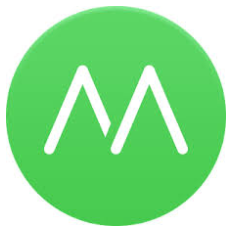
movesアプリの基本、意外な使い方も。気になるデータ通信量は?
movesアプリは活動計アプリです。
自動で行動をトラッキング(補足)してくれるので、とても便利なスマホアプリです。
常に、運動量やウォーキングの歩数、行動の履歴を取ってくれますので、日々の備忘録としても使えます。
行動を誰かにトラッキングされると非常に気持ち悪いような気がしますが、アプリなので大丈夫。(笑)
この記事では、movesアプリの基本的な使い方、ちょっと気になるデータ通信量や便利な使い方などご紹介いたします。
movesの基本的な使い方
まずはアプリのダウンロードは、GooglePlayストア、AppStoreから行い、スマホにインストールします。
movesアプリの基本的な使い方は簡単。
インストールするだけで、活動履歴を自動で記録してくれます。
インストール直後の初期設定でも、特に自分で設定することなく、訪れた場所をマップ上に記録してくれます。
また移動手段については、移動速度によってウォーキングだったり、車だったり自動判別して記録してもらえくれます。
とても簡単で便利です。
知ってると便利なmovesアプリの設定。
ちょっとした小技ですが、知ってると便利な小技を紹介します。
スマホの機種変更しても大丈夫。
アカウントを作成してログインしておくと、活動の記録がセーブ出来ます。
ログインしておけばスマホの機種変更を行っても、今までの活動記録を新しいスマホに全て引き継ぐことができます。
アカウントの作成方法は、右上のメニューをタップし、設定を選択。
↓メニュー一番下のアカウントなしをタップ。
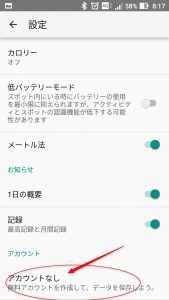
Facebookのアカウント持ってる方はFacebookで登録できますし、持っていない方はメールアドレスでアカウントを作成できます。
アカウントは無料で作成できますし、メールアドレス・パスワードの設定のみです。
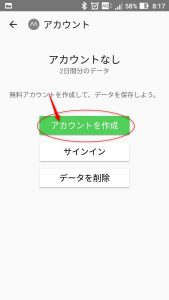
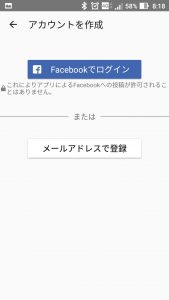
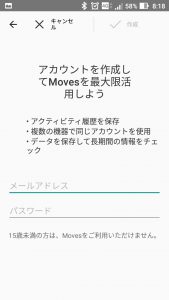
トラッキングを停止する。
トラッキングを停止したい場合には右上のメニューをタップし[トラッキングを停止]を選択してください。
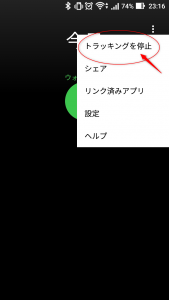
カロリー表示する。
消費したエネルギーカロリーを表示したい場合には右上のメニューをタップし、設定を選択後に、カロリーを表示するを選択してください
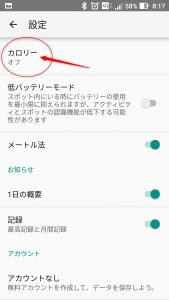
ムーブスが起動しない、動かない時
movesの自動起動設定が無効になっている可能性があります。
自動機能が無効になっている場合にはアプリが起動しませんのでトラッキングが開始されることはありません。
androidの場合、自動起動マネージャーでアプリの自動起動を許可しましょう。
気になるmovesアプリのデータ通信量
movesは、GPSを捕捉し位置情報を計測しているので、データ通信料がかかるかどうか気になるところです。
1週間で計測したモバイルでのデータ通信量は1.74メガでした。
(インストール直後の最初の起動時に発生しているデータ通信です。)
特に大量のデータ通信が発生することが無いので、格安スマホの方でも安心して使うことができます。

movesアプリの基本 まとめ
movesアプリは、とにかく簡単に日々の活動を記録してくれます。
万歩計アプリを入れている方には万歩計の代わりに、movesアプリを入れると色々な活動を記録できてとても便利ですよ。



